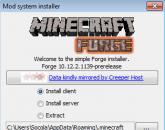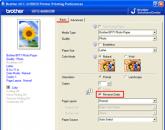Что делать, если не заряжается батарея на ноутбуке? Почему не заряжается ноутбук, когда он включен в сеть Подключена но не заряжается.
Пользователи портативных ПК, а именно ноутбуков или нетбуков, часто сталкиваются с одной общей неприятностью: при включенном ноутбуке батарея не заряжается. При этом светодиоды работают, устройство не выдает сообщений о критических ошибках и . С единственной разницей – в трее висит сообщение о батарее: «подключена, не заряжается». Как сделать, чтобы батарея на ноутбуке заряжалась, рассмотрим в этой инструкции.
Обычный глюк: перестала заряжаться батарея на ноутбуке
Те, кто часто имеет дело с компьютерной техникой, давно в курсе: «глюки» и багги могут возникать и без видимой на то причины. Это справедливо как по отношению к ОС (и не только Windows), так и аппаратной части. Радует то, что подавляющее большинство таких «поломок» можно устранить с помощью банальной перезагрузки устройства. В случае, если ноутбук пишет: «батарея подключена но не заряжается», не лишним будет отключить батарею и вставить обратно. Для этого достаточно перевернуть устройство нижней частью вверх и открыть один или два фиксатора, удерживающих батарею. Выньте АКБ так, чтобы ее контактные разъемы прекратили касаться контактных разъемов ноутбука, затем вставьте обратно. При следующем включении устройство должно работать нормально.
Почему ноутбук не заряжает батарею: способ второй
Если такое происходит, а зарядка подключена, владельца может выручить сброс настроек BIOS. Объясняется это тем, что после сбоя устройство может некорректно определять батарею. Такое часто случается, если пользователь оставляет подключенный без батареи ноутбук или нетбук, а также меняет «родную» АКБ на новую. Чтобы сбросить настройки BIOS, потребуется:
- - Выключить устройство.
- - Вынуть аккумулятор (см. выше).
- - Отключить ЗУ от сети.
- - Нажать кнопку включения устройства и удерживать ее в течение 60 сек.
- - к розетке без батареи.
- - Нажать кнопку включения, зайти в БИОС.
В случае, если не заряжается батарея на ноутбуке acer, достаточно нажать кнопку F1, F2 или Del. Если не заряжается батарея на ноутбуке asus, для запуска BIOS следует нажать F2 или Del. Когда батарея подключена, но не заряжается у ноутбука Леново, меню БИОС вызывается нажатием тех же клавиш или F12. А если HP - достаточно нажать те же кнопки или Esc. В остальных марках ноутбуков или нетбуков меню БИОС вызывается нажатием все тех же кнопок во время загрузки. Внимательно читайте надписи в стартовом меню: обычно внизу экрана есть подсказка, какую комбинацию клавиш следует нажать.
- - Найдите пункт Load Defaults (чаще всего он находится в меню EXIT). Это позволит применить настройки оборудования по умолчанию, то есть оптимальные для этого устройства
- - Когда БИОС предложит сохранить настройки, нажмите «Да», затем выключите устройство. Для этого достаточно удерживать кнопку включения 10 секунд.
- - Отключите ЗУ, затем вставьте батарею и включите устройство.
Обычно после выполнения такого несложного алгоритма Windows сообщает, что батарея обнаружена и заряжается корректно.
Батарея на ноутбуке не заряжается полностью: что же делать?
Производители часто пихают на установочный диск различные полезные утилиты, которые служат для увеличения производительности устройства или срока его эксплуатации. К таковым можно отнести и менеджеры энергопотребления. Эти программы служат для увеличения срока службы АКБ, почти всегда за счет неполного заряда. Это – главная причина, почему батарея ноутбука заряжается не полностью.
Если батарея на ноутбуке заряжается на 60 процентов или даже меньше, стоит поискать и удалить лишний софт. Обычно такие программы в названии содержат марку ноутбука. Например, если не заряжается батарея на ноутбуке acer aspire, следует искать утилиту Acer Power Management, а если неполный заряд идет у ноута asus - то, соответственно, Asus Power Management.
Чтобы найти эти утилиты, запустите Панель управления после нажатия кнопки «Пуск».
Все программное обеспечение находится в разделе «Программы и компоненты»

Выберите утилиту, не позволяющую до конца получить заряд батареи, и нажмите кнопку «Удалить». Возможно, потребуется перезагрузка устройства.
Новая АКБ: почему не заряжается батарея на ноутбуке?
Если эти методы не помогли и вы решились на покупку нового аккумулятора, вас и здесь может ожидать неприятный сюрприз. Если новая батарея ноутбука подключена, но не заряжается, прежде всего, убедитесь, что маркировка новой детали полностью соответствует маркировке старой. Если все правильно, в большинстве случаев помогают алгоритмы, описанные выше.
Все эти методы помогают в большинстве случаев, когда разрядилась батарея ноутбука и не заряжается. Когда после ваших «танцев с бубном» все равно ноутбук не видит батарею, потребуется уже вмешательство в аппаратную часть – возможно, перегорел контроллер питания. А процедуру по его замене уже лучше доверить опытным специалистам.
Часто у владельцев ноутбуков возникает проблема, связанная с отсутствием заряда аккумулятора, в то время, когда шнур питания подключен к сети. При подобной ситуации ощущается приличный дискомфорт. А в конечном итоге, использовать устройство становится невозможно.
Как быть в данной ситуации? Что предпринять, если батарея, подключенная к ноутбуку, не заряжается?
Несомненно, перед тем, как начать решать проблему, нужно определить ее причину возникновения. Если выяснится, в чем дело, гораздо проще будет решить, как поступить дальше.
И так батарея подключена, но зарядка не идет.
В любой батарее есть срок службы. Другими словами определенной число зарядок. Когда аккумулятор изнашивается, исчерпывается лимит. данная причина бывает наиболее частой причиной нерабочего состояния батареи. В этом случае необходимо купить новую батарею. Однако, имея новый ноутбук, нельзя ссылаться на то, что аккумулятор старый. Функционировать он должен нормально. Может быть, что в середине АКБ плохое неплотное соединение. В этом случае попробуйте батарею вынуть, а затем вставить ее назад.
Еще одна причина – цепь зарядки аккумулятора дала сбой.
Если подключенная батарея не заряжается, обратите внимание на материнскую плату или блок питания. ВЫ увидите электрические цепи и микросхему с распределителем питания. Если она не в рабочем состоянии, то ноутбук заряжаться не будет. Так же, неисправность может случиться от сбоя в энергетике. Поэтому необходимо убедиться, что подключение кабеля ноутбука и сетевого адаптера сделано правильно.
Существуют причины и более серьезные. Подключенная батарея не может заряжаться, если будут окислены или загрязнены контакты АКБ. От этого происходит плохое соединение с материнской платой. От такой неисправности может произойти сбой в работе самой платы. В этом случае, ее необходимо будет отремонтировать или заменить. Для этого понадобятся денежные расходы. Можно попробовать зачистить контакты и подключить аккумулятор заново. Если вы сами не можете этого сделать, обратитесь в специализированный центр.
Помимо прочего, может произойти поломка в разъеме питания. Для того, чтобы это проверить, так же стоит посетить сервисный центр. Не рискуйте сами. Ведь при любом неправильном действии могут произойти серьезные проблемы.
Что можно сделать самому?
Вначале проверьте зарядку и правильность ее подключения. Если же батарея подключена, но зарядки не происходит, в этом случае необходимо отключить от ноутбука внешние приспособления, выключить сам ноутбук, отключить от сети шнур, вынуть батарею. Затем следует нажать на кнопку питания и на протяжении 30-45 секунд, удержать. После чего попробуйте вставить на место батарею и включить ноутбук. Обратите внимание на индикатор аккумулятора. Если он показывает низкий заряд, стоит включить его в электрическую сеть.
Не заряжается НР? Батарея подключена?
В этом случае, как раз будет эффективным такой способ. Если в данной ситуации после того, как уже проделали процедуру, зарядка не работает, попробуйте сменить розетку, сетевой адаптер, шнур. Если батарея станет заряжаться в обычном режиме, то стоит заменить неисправный элемент – шнур, розетку или же сетевой адаптер. Однако, если и эти действия не дали положительного результата, проверяйте дальше. Обратите внимание на разъем питания. Необходимо подключить к нему адаптер или шнур, которые точно исправны.
Если поблизости таких нет, попробуйте пошевелить своим шнуром в разъеме. Чтобы узнать, что разъем неисправен, нужно двигая шнуром, смотреть на индикатор зарядки. Если контакт появится, она на некоторое время будет возобновлена. Обратитесь в сервисный центр. Не нужно самостоятельно пытаться что-то починить. Можно получить дополнительные неполадки. Если при проверке стало ясно, что разъем исправлен, то батарея может не заряжаться вследствие программных сбоев.
К примеру, если проблему создает драйвер для батареи, то такая поломка легко устраняется в домашних условиях. Все что нужно сделать, — это установить новый или обновить старый. Хотя такие ситуации бывают крайне редкими. Скорее всего может произойти сбой контроллера питания или работы BIOS. В этом случае без помощи профессионала, разобраться будет сложно.
При подключенной батарее не заряжается Lenovo.
Чтобы решить эту проблему, можно задействовать несколько способов. О первом сказано чуть выше. Он может пригодиться и с ноутбуками HP. Но если данный метод для вашего устройства не подошел, прибегнем ко второму способу. Для этого отключите блок питания и выключите ноутбук. Подождите немного, чтобы устройство завершило работу полностью. Затем следует вытащить аккумулятор и обратно подключить блок питания. После того, как включите ноутбук, зайдите в «Диспетчер устройств», а затем в раздел «Батареи».
Нужно будет удалить «Батарея с ACPI”. Если таких пунктов несколько, удалите все. После чего опять выключите ноутбук, отсоедините блок питания, вставьте батарею, а затем подключите блок. Включив ноутбук, посмотрите на результат. Подключенная батарея заряжается (доступно 0). Попробуйте еще один способ проверки.
Утилита от производителя, которая управляет питанием, тоже может мешать нормальной зарядке. Найдите менеджер, управляющий режимами АКБ. Увидите два режима – «Работа от батареи» и «Максимальный срок службы, предназначенный для аккумулятора». Батарее не дает работать второй режим. Есть смысл переключиться на первый. Зарядка может сразу пойти.
Почему проблему нужно решать сразу?
Когда подключенная батарея не заряжается, затрудняется работа с устройством, так как приходится его всегда держать включенным в электросеть. И ноутбук не может работать автономно, а значит, теряет преимущество. Поэтому уделяйте больше внимания зарядке устройства и делайте все действия правильно. Тогда у вас не возникнут серьезные проблемы, требующие дополнительных затрат.
Планшетный компьютер, в силу конструктивных особенностей и компактных габаритов, не обладает мощным запасом автономного питания. Активный «серфинг» в Интернете или прохождение любимой игры может разрядить аккумулятор меньше, чем за один день.
Оторваться от привычного занятия бывает сложно, и поэтому многие владельцы планшетов продолжают пользоваться устройством, просто подключив его к розетке. Некоторые модели гаджетов могут пополнять запасы энергии параллельно с работой, другие же планшеты способны заряжаться только в выключенном состоянии.
Конечно, не все владельцы устройств этим довольны. Спешим успокоить тех, кто планировал требовать замены по гарантии или обращаться в сервисный центр. Браком или серьезной поломкой это не является. Скорее, то что планшет заряжается только выключенным, это особенность конкретной модели или текущей версии прошивки.
Иногда, планшет заряжается только выключенным. Происходит так в силу целого ряда причин:
1. Установлена неофициальная (кастомная) прошивка ОС
Прошивки ОС, которые создаются не официальным разработчиком, а сторонними программистами – любителями, называются кастомными или неофициальными. В ряде случаев такая прошивка планшета может стать (и чаще всего является) причиной конфликта с зарядным устройством и планшет начинает заряжаться только выключенным. Попробуйте самостоятельно сменить ее на официальную или обратиться за помощью в любой сервисный центр.
2. Неисправность блока питания
Вычислить эту поломку нетрудно. Попробуйте зарядить гаджет через USB –кабель от ПК или ноутбука, не отключая его. Если зарядка пошла – значит, проблема именно в блоке питания. Если же зарядка не началась, не спешите расстраиваться. Возможно, порт USB недостаточно мощный, чтобы заряжать другие устройства. Или вообще сломан. Бывает, что функция подзарядки через USB –кабель отключена на самом планшете.
Когда в сети слабое напряжение (меньше 220 В), планшет во включенном состоянии также не заряжается.
3. Зарядное устройство другого производителя
Некоторые так называемые «универсальные» зарядные устройства могут быть слабее, чем нужно для подзарядки батареи и обеспечения работы планшета одновременно. Особенно этим грешат модели китайских производителей, рассчитанные на массовое использование. По возможности заряжайте планшет «родным» устройством. Если проблема появляется только при использовании сторонних зарядок – дело не в планшете, а именно в них.
4. Засорились контакты
Если предыдущие способы не помогли, и планшет все еще заряжается только в выключенном состоянии, попробуйте протереть спиртом контакты на планшете и зарядном устройстве. Возможно, дело именно в них. Данный способ помогает и тогда, когда планшет перестал заряжаться совсем.
5. Другие неисправности
Бывают поломки, вычислить которые самостоятельно крайне сложно. К примеру, возможна неисправность в схеме питания. Или микроразрыв внутри кабеля.
Если не можете определить причину самостоятельно – самое время обратиться к специалистам.
Различные трудности при попытке зарядить батарею возникают у владельцев айфонов довольно часто. Наиболее распространенные проблемы — это отсутствие индикации заряда, невосприимчивость аккумулятора к заряду, невозможность подсоединить штекер к гнезду.Но иногда появляется весьма специфичная проблема, при которой айфон заряжается только когда выключен. Из-за чего происходит подобное и как справиться с подобной неприятность, если это случилось с вашим смартфоном, расскажет наша статья. Но сначала отметим, что источников этой проблемы несколько, и в ряде случаев пользователь может решить их самостоятельно, не прибегая к помощи ремонтной мастерской.
Как ни странно, если айфон заряжается только в выключенном состоянии, то «виноваты» в проблеме могут быть аксессуары, а, точнее, их неисправности. Ваш девайс заряжается исключительно в выключенном состоянии? Может быть, само зарядное устройство вышло из строя – такое случается нередко. Чтобы узнать, является ли это источником проблемы, нужно просто попробовать зарядить гаджет другим устройством. Если процесс пойдет хорошо, нужно включить аппарат, и если и после этого все останется по-прежнему, значит, дело было в неисправности прежней зарядки.
А если процесс так и не начался, скорее всего, присутствуют серьезные поломки внутри iPhone 4S (или любой другой модели телефона), например, часто ломается контроллер заряда. В подобной ситуации могут помочь только специалисты. Гаджет нужно будет отвезти в ремонт, где мастер вскроет корпус и заменит вышедшую из строя деталь на новую. Делать это самостоятельно, особенно при отсутствии всяческого опыта, крайне не рекомендуется, так как все детали внутри корпуса очень хрупкие. Кроме этого, нужно знать алгоритм сборки-разборки аппарата, чтобы каждая деталь всегда оставалась на своем месте.
Следует упомянуть еще один способ, который позволит сделать предварительный вывод о том, что источник проблемы все-таки – сам айфон. Нужно подсоединить гаджет к другому телефону от Apple, и если первый начнет заряжаться, значит, дело в нем самом.
Решив купить новую зарядку для iPhone 4S или другой версии гаджета, позаботьтесь о том, чтобы это был оригинальный аксессуар. Если же вы будете использовать совместимые устройства. Гарантия на ремонт аппарата, вероятнее всего, будет утеряна. Кроме того, нередко именно использование таких зарядок становится причиной поломок. Конечно, такие аксессуары на порядок дешевле. Но стоит ли рисковать, чтобы впоследствии переплатить за ремонт смартфона, которого можно было избежать?
Как показал практический опыт многих владельцев телефонов от Apple, неоригинальные аксессуары часто вызывают различные поломки телефона. В частности, выходят из строя батареи и схемы контроля заряда.
Проверяем батарею и установленный софт
Проблема заряда айфона только в выключенном состоянии может быть связана с самой батареей, которая теряет свои качества после продолжительного использования. И единственное решение в этом случае – оставлять девайс на зарядку на ночь. Возможно, к утру аккумулятор хотя бы частично восстановит свою функциональность. Но это, разумеется, будет временным выходом из положения, а не решением проблемы. Рано или поздно батарейку придется заменить.
Если iPhone заряжается только в выключенном состоянии, причина может быть в наличии большого количества софта, вызывающего повышенное потребление энергии, превышающего ток заряда. Из-за этого процесс заряда не может протекать нормально, когда девайс включен, а в состоянии выключения ничто не мешает батарейке заряжаться. Чтобы устранить эту проблему, пользователю следует удалить из памяти смартфона редко используемые программы, а затем провести тест работы зарядного устройства снова.
1 Сделать сброс настроек системы до заводских. Иногда это может помочь восстановлению всех функций аппарата. 2 Провести обновление всех программ, что часто приводит к тому, что айфон начинает работать в нормальном режиме. 3 Внимательно осмотреть кабель зарядного устройства – возможно, он поврежден. 4 Протестировать зарядку с помощью компьютера, чтобы определить неисправность самого телефона и его внутренних компонентов, если таковые имели место быть.Но если ни один совет не помог, лучше сдать айфон, который на гарантии, обратно в магазин, где он покупался или обменять на новый. А если срок гарантии уже закончился, нужно обратиться в авторизованную ремонтную мастерскую.
Теперь вы знаете, почему айфон заряжается только выключенным, и что делать в подобных ситуациях. А дальше разберем правила грамотной зарядки девайсов от Apple.
Правила грамотной зарядки айфона
Чтобы зарядка вашего «яблочного» гаджета никогда не выходила из строя, нужно знать и соблюдать определенные правила подзарядки девайса. Кстати, это является настолько важным, что на ресурсе производителя в сети интернет этому вопросу посвящается отдельная страничка.
Итак, эти правила гласят следующее:
1 Нельзя под заряжать батарею в крайних температурных условиях, а конкретно, когда показатель термометра опускается ниже -40 или поднимается выше +50 градусов по Цельсию 2 Пользоваться только оригинальным аксессуаром (хотя бы сертифицированным USB-шнуром). Почему это так важно, рассмотрим на конкретном примере. Если напряжение заряда литий-ионной батареи повысить всего на 4-5%, то она начнет терять емкость в 2 раза быстрее при каждом цикле. Чтобы избежать этого, в сетевом адаптере от производителя непосредственно в самом телефоне был встроен PMIC-контроллер, контролирующий факторы зарядки, и не допускающий, чтобы значения выходили за допустимые границы. Речь идет о значениях температуры, напряжения и силы тока. 3 Никогда не допускать полной разрядки батареи гаджета (до 0%). 4 Не заряжать девайс до 100%. 5 Один раз в месяц нужно разряжать свой гаджет до 100%.Самый оптимальный температурный промежуток, по мнению Apple, 16-22 градусов, а рискованное значение – выше + 35 градусов, при котором ставить гаджет на зарядку крайне не рекомендуется. Перегрев корпуса оказывает сильное негативное влияние на батарейку, быстро сокращая ее ресурс и приводя к скорой поломке.

Но, разумеется, буквально понимать эти советы и все время ходить с термометром в руках никто и не думал. Достаточно избегать попадания прямого солнечного света на аппарат, не оставлять телефон в жаркую погоду в машине и не ставить на подзарядку под подушкой. Соблюдение этих нехитрых правил поможет вам увеличить срок «жизни» аккумулятора.
В китайских адаптерах (так называемых «ноунеймах») подобный контроллер присутствует не всегда. В связи с этим напряжение на выходе может быть очень высоким и приведет к сжиганию контроллера питания, а затем к полной негодности батареи.
Поэтому здесь совет очень простой – всегда использовать только оригинальные аксессуары.
Если пользователь частенько будет допускать подобное, ресурс батарейки истощиться гораздо быстрее. Дело в том, что работа аккумуляторов основана на циклах (1 цикл = полному расходу 100%-й емкости батарейки), и каждый раз, когда владелец айфона разряжает его полностью, он ускоряет «смерть» батарейки.
Это действие не так сильно влияет на продолжительность эксплуатации батареи, но, тем не менее, крайне нежелательно. Конечно, встроенный контроллер, о котором было упомянуто выше, не даст устройству перегреться. Но период автономной работы гаджета существенно сократится.
Пользователи советуют оставлять девайс под заряжаться на всю ночь. При таком подходе к процессу, аккумулятор будет заряженный не менее суток при активной работе пользователя, без дополнительной подзарядки, в течение 2-х лет.
Трудно описать химические реакции, протекающие в батарее айфона, отметим только, что аккумулятор со временем стареет, что проявляется в снижении его емкости. Выходу батареи из строя также способствует несоблюдение правил эксплуатации пользователем смартфона. И со временем все это приводит к тому, что контроллер теряет способность точно определять уровень зарядки батареи, и, как следствие, аппарат отключается даже при уровне заряда от 1% и более.
Для откалибровки контроллера и приведения индикатора батареи в норму, требуется телефон полностью разрядить. Но делать это, по совету Apple нужно не чаще одного раза в 30 дней.
В заключении заметим, что каждый пользователь айфона обычно по-своему подходит к процессу зарядки своего девайса. Единая схема не может подойти всем, так как у каждого свой ритм жизни и тому подобное. Следует помнить, что батарея состарится. Даже если гаджетом не пользоваться вообще. Но хотя бы немного (не строго) придерживаться вышеприведенных правил, разработанных самим производителем, все же стоит, чтобы максимально продлить срок «жизни» батареи своего смартфона.
Привет. На дня мне принесли ноутбук Acer на котором была проблема с аккумулятором — он просто не брал заряд при подключенном зарядном устройстве. Смутило то, что сам ноут хоть и недорогой, но и относительно не старый — всего 1,5 года. Конечно, убить батарею ноутбука или нетбука можно и за меньший срок использования. Но тут всё заваисит от условий и правильности эксплуатации. Например, у меня есть старый ноутбук HP Compaq, который работает уже более 7 лет и у него ещё живой аккумулятор, который держит зарядку аж 35-40 минут. для такого старичка это более чем здорово.
Износ — одна из главных причин выхода из строя аккумуляторных батарей ноутбуков, ведь у неё есть определенный предел циклов зарядки/разрядки, выработав который она обычно просто «отдаёт концы». Даже производитель в руководстве чаще всего пишет что срок службы АКБ — 2-3 года. Тут дело в том, что уже примерно за первый год она теряет пятую часть своей ёмкости, а к концу второго года уже может просто выйти из строя. Случаи, когда она прожила дольше трёх лет, можно, грубо говоря, сосчитать по пальцам. И единственный выход — только заменить батарею ноутбука.
Но есть случаи, когда батарея перестала заряжаться на почти новом ноутбуке и операционная система пишет, что «Батарея подключена, но не заряжается»:
Причиной может оказаться банальный сбой работы операционной системы или контроллера на материнской плате. Можно попробовать сделать так называемый «полный сброс» настроек BIOS компьютера.
Для этого попробуем проделать несколько нехитрых действий.
Шаг 1.
Выключаем ноутбук и отключаем от него зарядник.
После этого извлекаем аккумулятор.
Шаг 2. Нажимаем кнопку включения ноутбука (Power) и держим её в нажатом состоянии около минуты.
Это делается для того, чтобы снять оставшийся заряд с конденсаторов.
Шаг 3. Подключаем зарядное устройство к ноутбуку или нетбуку. Аккумулятор пока оставляем не подключенным.
Шаг 4. Включаем ноутбук и заходим в БИОС. Чтобы это сделать надо нажать кнопку Del или F12. На некоторых моделях для входа в BIOS могут использоваться кнопку F2 или F5. Смотрите на надписи при загрузке. Как правило там указано какую кнопку надо нажать.
Шаг 5. Заходим в раздел «Save&Exit» и выбираем пункт «Load Setup Defaults» или «Restore Defaults»:
В некоторых версиях БИОСа этот пункт может находится в другом разделе, например, «Boot». После этого перезагружаем ноутбук. И как только он снова начнёт загружаться — отключаем кнопкой «Power».
Шаг 6 . Отсоединяем зарядник, возвращаем батарею на место и подключаем зарядник.
Шаг 7
. Включаем ноутбук и ждем пока он загрузится.
Если Вам повезло и после сброса параметров батарея ноутбука ожила — отлично! Если нет, то кроме как заменой аккумулятора — никак больше проблему не решить и замена — единственный выход.
В качестве заключения хочу привести способ, к которому часто прибегают, чтобы сохранить батарею работоспособной максимально долгий срок. Заключается он в том, что когда Вы работаете дома или в офисе, то есть там где работа от аккумулятора не нужна — просто отключите батарею и подключить ноутбук напрямую к сети через зарядник. В случае, если ноутбуком пользуются как обычным ПК и он всегда подключен к электрической сети — аккумулятор вообще можно отключить и убрать.
Популярное
- История создания игры World Of Tanks
- Смайл техподдержка телефон
- Телефон компании смайл. Личный кабинет смайл
- Подключение передней панели к материнской плате: инструкции и рекомендации
- Удаление всех модов world of tanks
- Открытие PSW файлов Программы, открывающие файл PSW
- Mpv Расширение файла. Чем открыть файл.MPV? Программы, которые откроют файл MPV
- Простейший индикатор уровня заряда батареи Ошибки при подключении
- Windows пишет недостаточно памяти — что делать?
- Публикации 1с предприятие добавить кнопку печать в отчет